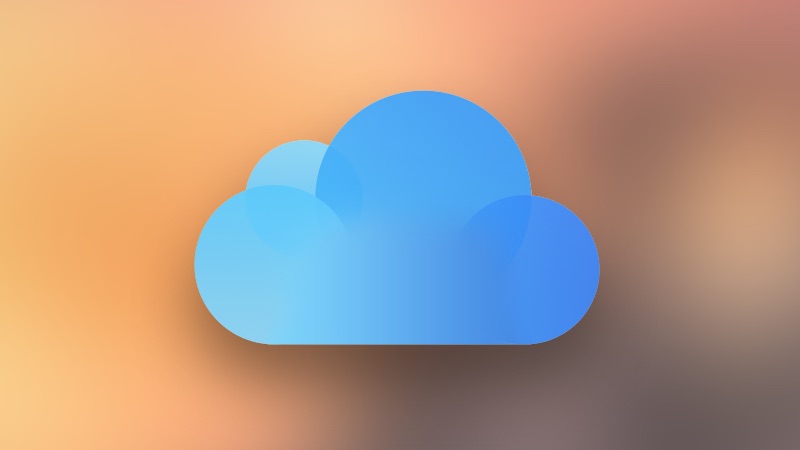В наши дни мы используем наши телефоны практически для всего, начиная от проверки электронной почты и заканчивая набором документов. Но длительный набор текста может быть неудобен при использовании экранной клавиатуры телефона (большинство устройств в наши дни являются сенсорными).
Содержание
Если вы хотите много печатать на своем Android-устройстве, возможно, вам стоит рассмотреть возможность использования клавиатуры ПК для этого. Вы можете обнаружить, что при использовании клавиатуры ПК вы печатаете быстрее.
Мы рассмотрим два способа использования клавиатуры ПК с устройством Android.
- Использование удаленной клавиатуры вместе с Telnet-клиентом
Для этого метода необходимо сначала загрузить и установить Remote Keyboard на ваше Android-устройство. В этом случае вы будете использовать сеть WiFi вместе с компьютером и парой программ.
При первом открытии приложения оно попросит вас включить Remote Keyboard в качестве метода ввода.
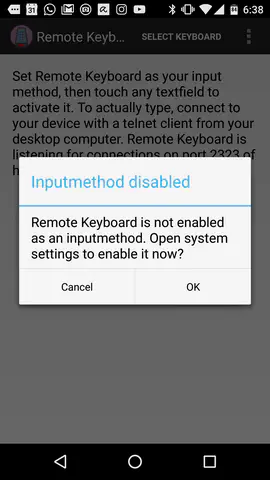
Обратите внимание на предупреждение, которое вы получите после включения Remote Keyboard в качестве метода ввода, приведенное ниже.
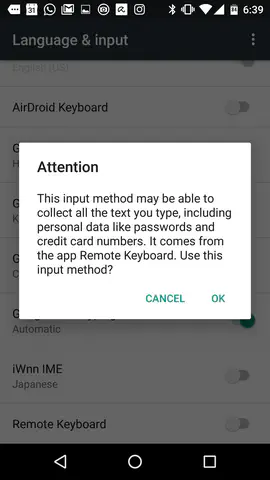
В приложении вам также нужно выбрать Remote Keyboard в разделе Select Keyboard .
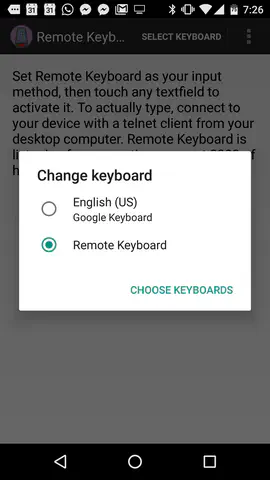
Обратите внимание на порт и адрес хоста, которые отображаются в приложении, как показано ниже, а также на номер порта.
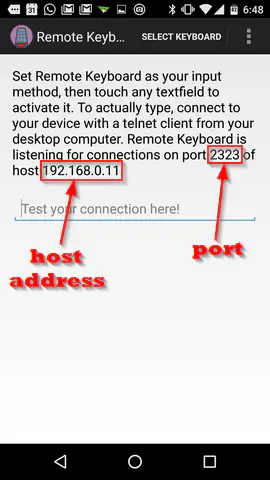
Теперь вам понадобится средство для подключения Remote Keyboard к вашему компьютеру. Это делается с помощью PuTTy . PuTTy — это так называемый клиент Telnet. Он необходим для облегчения соединения между компьютером и андроид-устройством.
Загрузив PuTTy, откройте его и введите адрес хоста и номер порта в соответствующие поля. Вам также нужно будет выбрать Telnet в разделе Тип соединения.
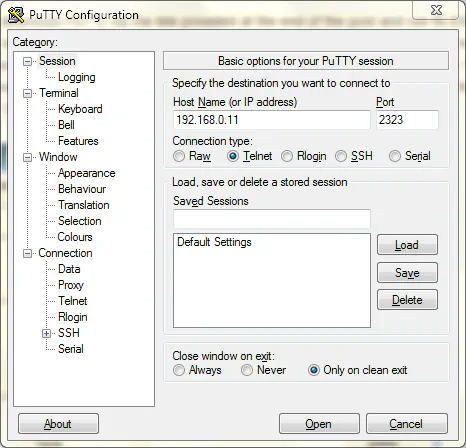
Выберите Открыть и затем вы можете провести небольшой тест. Убедитесь, что терминал является активным окном, и введите что-нибудь.
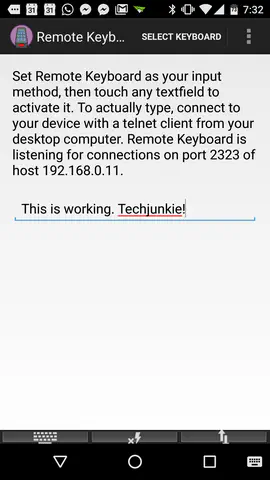
В целом, этот метод является надежным. Однако он требует наличия активного WiFi соединения и включенного компьютера.
- Кабель USB OTG
Этот метод довольно прост. Все, что требуется, это кабель USB OTG, как на фото ниже, и USB-клавиатура.
 Кабель OTG | Flickr
Кабель OTG | Flickr
Подключите кабель OTG к телефону, затем подключите клавиатуру, и вы сможете начать печатать.
При наличии оборудования этот метод проще в настройке. Однако есть устройства, которые не поддерживают стандарт OTG, но многие из них поддерживают. Поэтому этот метод может подойти многим людям.
Заключение
Честно говоря, если у вас есть кабель USB OTG, то подключение клавиатуры непосредственно к телефону с помощью этого метода, вероятно, будет лучшим вариантом.
Если ваш телефон не поддерживает стандарт OTG или у вас нет кабеля, то метод PuTTy/Telnet, хотя и требует больше усилий, тоже работает.
Конечно, вы всегда можете использовать bluetooth-клавиатуру, если ваш телефон поддерживает bluetooth (большинство телефонов поддерживают его в наши дни).
Надеюсь, вышеприведенные пункты помогут вам решить, какой метод лучше всего подходит для вас, а также откроют вам новые возможности, если вы никогда не слышали об этих вещах раньше!
YouTube видео: Как использовать клавиатуру ПК на устройстве Android
Вопросы и ответы по теме: “Как использовать клавиатуру ПК на устройстве Android”
Как использовать физическую клавиатуру на андроиде?
Откройте меню «Настройки» вашего устройства. Найдите пункт «Языки и ввод» (он может называться несколько иначе в зависимости от вашей модели). Выберите «Физическая клавиатура». Найдите модель своей клавиатуры и коснитесь пункта «Microsoft SwiftKey Keyboard».
Как подключить клавиатуру от компьютера к телефону?
Если ваш телефон поддерживает его, то чтобы начать работать с USB-клавиатурой необходимо просто подключить штекер кабеля USB OTG в мобильное устройство, а в гнездо кабеля — клавиатуру. Большинство USB-клавиатур поддерживаются устройством на аппаратном уровне и не требуют каких-либо особых, дополнительных настроек.
Как сделать физическую клавиатуру на телефоне?
Подключите устройство к смартфону и перейдите в меню «Настройки». Здесь выберите пункт «Язык и ввод». Шаг 2. В разделе «Клавиатуры и способы ввода» выберите «Физическая клавиатура».
Можно ли подключить обычную клавиатуру к планшету?
Проводное подключениеЧтобы подключить проводное устройство, необходимо воспользоваться OTG-переходником. Аббревиатура On-The-Go означает, что девайсы можно подключать «прямо на ходу». Планшет мгновенно распознает мышь, клавиатуру, флешку, камеру и многое другое.
Как сделать обычную клавиатуру на андроиде?
- На устройстве Android откройте любое приложение, в котором можно набирать текст, например Gmail или Keep.
- Нажмите на текстовое поле.
- В левом верхнем углу клавиатуры коснитесь значка “Открыть меню” .
- Нажмите на значок с тремя точками “Настройки” Языки.
- Укажите нужные языки.
- Выберите раскладку.
- Нажмите Готово.
Как сделать нормальную клавиатуру на андроиде?
Как изменить клавиатуру по умолчанию на Android1. Запустите «Настройки» на своём Android-смартфоне; 2. Откройте «Система и обновления» — «Клавиатура по умолчанию»;